JavaScript — меняем CSS » Pechenek.NET
Немного отойдем от изучения powershell и добавим JavaScript. Сегодня мы научимся менять CSS на странице для создания интерактивных страниц. JavaScript позволяет создавать анимации на сайтах, но сегодня мы поговорим о работе с css.
JavaScript – меняем css элементов
Для того, чтобы начать работать со стилями css нам необходимо обратиться к самим стилям. Через JS это можно сделать так:
document.getElementById(‘example’).style
document.getElementById(‘example’).style |
Посмотреть работу по изменению css можно посмотреть выполнив наш тест.
Мы обращаемся сначала к объектной модели document. Далее пытаемся найти элемент на странице через getElementById, который имеет id=example. И после этого обращается к style.
Таким образом можно поменять любое свойство. Фон, ширину, высоту, цвет, шрифт и другие. Давайте рассмотрим несколько примеров.
В первом случае рассмотрим изменение ширины для блока с id = info:
document. getElementById(‘teach’).style.width = 300px;
getElementById(‘teach’).style.width = 300px;
document.getElementById(‘teach’).style.width = 300px; |
В целом все весьма просто. Но как сделать изменение динамичным? Для этого занесем выражение в функцию:
function changeWidth() {
document.getElementById(‘info’).style.width = 300px;
}
function changeWidth() { document.getElementById(‘info’).style.width = 300px; } |
Теперь это функцию необходимо вызвать на странице. Чтобы это сделать необходимо создать простую кнопку и прикрутить к ней свойство onClick, с помощью которой функция будет вызвана:
<button type=»submit»»>Поменять ширину</button>
<button type=»submit»»>Поменять ширину</button> |
В целом это все, что необходимо для изменения ширины блока.
Сложный пример.
Сейчас рассмотрим ситуацию, когда мы хотим выполнить задачу по изменению стилей с помощью пользовательского ввода. Например, мы хотим, чтобы пользователь ввел цвет для текста. Для этого создадим новую функцию, которая будет выглядеть так:
Например, мы хотим, чтобы пользователь ввел цвет для текста. Для этого создадим новую функцию, которая будет выглядеть так:
function changeColor(userInput) {
document.getElementById(‘example’).style.color = userInput;
}
function changeColor(userInput) { document.getElementById(‘example’).style.color = userInput; } |
То есть при изменении свойства color, в этот раз будет подставляться значение аргумента, который поступит в функцию. Теперь нам необходимо создать поле ввода на странице, где пользователь будет сам вводить название цвета:
<input type=»text»>
<input type=»text»> |
Далее создадим кнопку в которую будем передавать значение введенное пользователем. В отличии от примера с прошлой кнопкой, сейчас мы будем передавать значение пользователя в функцию, проведя получение этого значения прямо в конструкции onClick:
<button type=»submit»userInput’). value)'»>Поменять цвет</button>
value)'»>Поменять цвет</button>
<button type=»submit»userInput’).value)'»>Поменять цвет</button> |
Обратите внимание на то, что мы передаем в качестве аргумента не всю информацию об элементе userInput, а именно value, то есть значение внутри этого элемента. Весь код страницы будет выглядеть так:
<h3>Этот текст поменяется после нажатия на кнопку</h3>
<script>
function changeColor(userInput) {
document.getElementById(‘example’).style.color = userInput;
}
</script>
<input type=»text»>
<button type=»submit»>Поменять цвет</button>
<h3>Этот текст поменяется после нажатия на кнопку</h3> <script> function changeColor(userInput) { document.getElementById(‘example’).style.color = userInput; } </script>
<input type=»text»> <button type=»submit»>Поменять цвет</button> |
Посмотреть работу всей страницы можно тут.
Итог
Как видите с помощью javascript можно менять любые свойства css и делать страницы интерактивными, позволяя пользователю с ними взаимодействовать. У меня на это все, надеюсь я помог вам разобраться в некоторых вопросах, а если они все еще остались – пишите их в комментариях! Подписывайтесь на нашу группу в контакте, канал на ютубе и канал в телеграме!
слайдер javascript смена картинки пример
Поддержипроект!!!
Как сделать слайдер!? Будем делать слайдер с нуля пошагово, от простого к сложному! И конечно же слайдер будет с использование javascript. На самом деле слайдер это вопрос : Как сменить, заменить картинку в js, как поменять путь до картинки в javascript, примеры замены картинок в реальном времени, примеры, все наша тема!
Мы начнем с самого простого, а потом придем к тому. что называется слайдером! с выбором предыдущей и последующих картинок!
Делаем слайдер с нуля!
- Алгоритм смены картинки в javascript
- Замена пути картинки пример
- Замена картинки по клику
- Простой слайдер на js
- Слайдер с выбором следующей и предыдущей картинки -> Скачать
- html заменить изображение заднего фона при нажатии кнопки
Алгоритм смены картинки в javascript
Самый простой способ и соответственно алгоритм смены картинки в javascript, это замена пути в теге картинки
<img src=»здесь меняем содержание»>
Чтобы заменить содержание атрибута src — надо, каким-то образом обратиться к этому тегу!
Мы сделали специальную страницу как обратиться к тегу — там есть несколько способов сделать это!
У нас заранее есть выбор, поэтому, мы добавим данному тегу, какой-то id, например change_image
<img src=»здесь меняем содержание»>
Замена пути картинки пример
Как будем менять содержание тега src!? Сделаем стенд, на котором вживую покажем, как будет меняться картинка вслед за заменой содержимого внутри тега src
Возьмем выше идущий код и прикрепим к нему кнопку, для смены пути картинки, нажмите по кнопке:
<img src=»здесь меняем содержание»>
Смени содержание тега src
Замена картинки по клику
1). Теперь, нам понадобится какая-то картинка, и как минимум две картинки!
Теперь, нам понадобится какая-то картинка, и как минимум две картинки!
Одна картинка, это утро -> https://dwweb.ru/__img/php/img_php/morning.png
Вторая картинка, это день-> https://dwweb.ru/__img/php/img_php/day.png
2). Во внутрь тега картинки поставим, наш путь картинки
<img src=»https://dwweb.ru/__img/php/img_php/morning.png»>
3). Повесим onclick прямо на кнопку, и внутри onclick уже пропишем новый путь до картинки
<button>Смени содержание тега src</button>
Соберем код вместе:
<img src=»https://dwweb.ru/__img/php/img_php/morning.png»>
<button>Смени содержание тега src</button>
Результат: для смены изображения по клику по кнопке, нажмите Смени картинку javascript
Смени картинку javascript
Простой слайдер на js
Сделаем простой слайдер javascript, проще котрого просто не существует! Я так думаю.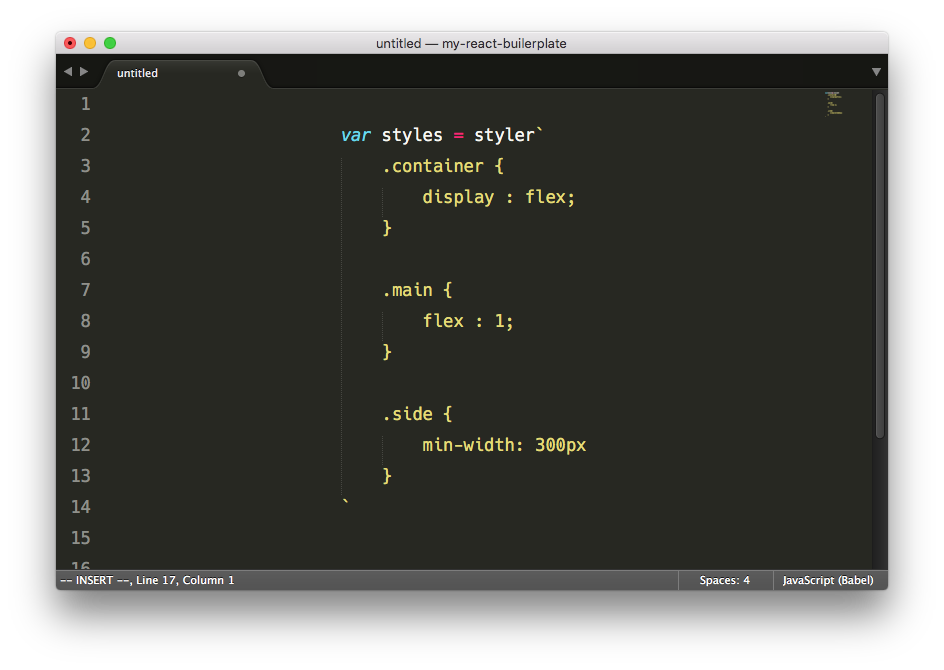 ..
..
Нам понадобится переменная, которая будет равна нулю с самого начала!
var theNum = «0»;
Нам понадобится массив с названием картинок, мы уже выше приводили пути до картинок, отличаются лишь названия внутри пути
let arr = [«day», «evening», «morning», «night»];
Напишем самую простую функцию смены картинки по нажатию, в первой строке, напишем условие, в том случае, когда значение переменной theNum будет равна количеству ячеек в массиве, то приравняем эту переменную к нулю!
if(theNum == arr.length){theNum=»0″;}
При
Поменять класс по клику / javascript | Кабинет Веб-мастера
Довольно интересный вопрос: а как менять класс у элемента по клику? А по повторному клику возвращать старый? И второй интересный вопрос: а как присвоить второй класс элементу по клику? А по повторному клику убрать и его? Давайте ответим на 2 этих интересных вопроса.
Итак, первое — научимся менять класс.
Создадим квадрат и присвоим ему класс square
<div></div>
Зададим стили: ширина 200px, высота 200px и фоновый цвет — желтый
.square { width:200px; height:200px; background-color:yellow; }
Теперь создадим новый класс square-new и зададим следующие стили: ширина 300px, высота 300px и фоновый цвет красный
.square-new {
width:300px;
height:300px;
background-color:red;
}Теперь пропишем функцию, которая будет по клику менять один класс на другой
onclick="this.className = (this.className == 'square' ? 'square-new' : 'square')"
Теперь вставим ее в наш html код и получим
<div></div>
И теперь весь код получившегося примера
<!DOCTYPE html PUBLIC "-//W3C//DTD XHTML 1.0 Transitional//EN" "http://www.w3.org/TR/xhtml1/DTD/xhtml1-transitional.dtd">
<html xmlns="http://www.w3.org/1999/xhtml">
<head>
<title></title>
</head>
<style>
.square {
width:200px;
height:200px;
background-color:yellow;
}
.square-new {
width:300px;
height:300px;
background-color:red;
}
</style>
<body>
<div></div>
</body>
</html>Работает.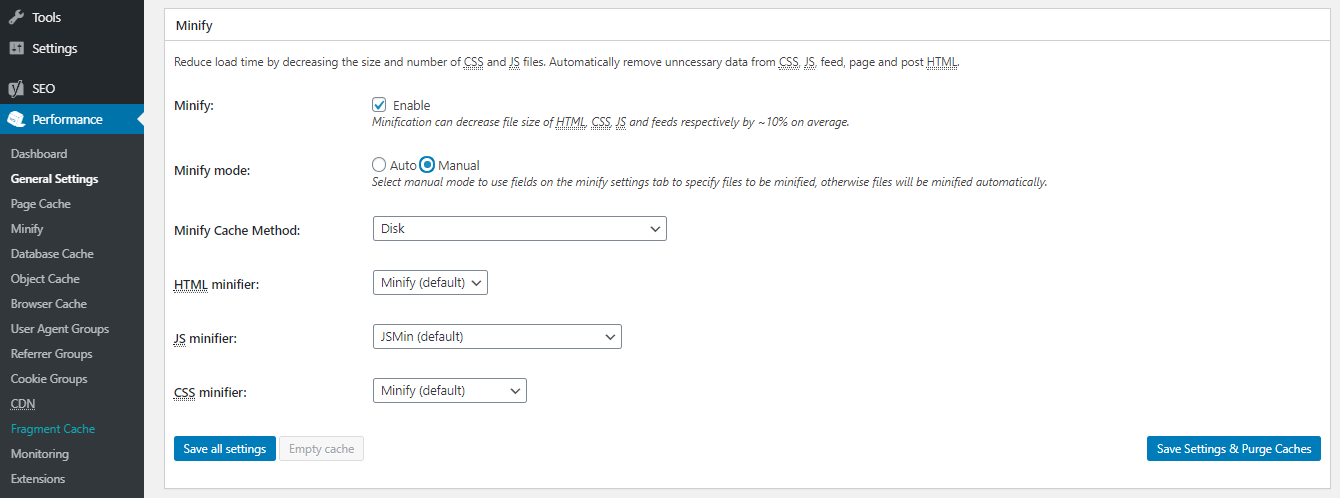 Теперь перейдем к вопросу №2. Для этого создадим прямоугольник с классом rectangle
Теперь перейдем к вопросу №2. Для этого создадим прямоугольник с классом rectangle
<div></div>
Зададим стили: ширина 500px, высота 200px и цвет фона — синий
.rectangle {
width:500px;
height:200px;
background-color:blue;
}И теперь добавим стили для нового класса — .click — зададим цвет фона — зеленый
.click {
background-color:green;
}Теперь нам нужна функция, которая при клике по нашему прямоугольнику будет присваивать ему класс .click и при повторном клике убирать. Вот она
onclick="this.className = (this.className == 'rectangle click' ? 'rectangle' : 'rectangle click')"
Мы взяли ту же самую функцию, что и в первом случае, только теперь либо присваиваем 2 класса, либо 1. Учитесь решать сложные задачи простыми методами:) Итог — решили 2 вопроса 1 методом. И напоследок демка с получившимся результатом
Demo
Стиль · Документация Chart.js
- 1″>
Введение
Начиная
Установка
Интеграция
3.3″ data-path=»../getting-started/usage.html»>
Применение
Chart.js
Генеральная
Доступность
Отзывчивый
./general/device-pixel-ratio.html»>
Соотношение пикселей
Взаимодействия
События
Режимы
Параметры
Цвета
[Решено — 100% рабочий код] — Измените href для гиперссылки с помощью jQuery — Учебник по javascript
Переключить боковую панель
- Учебники
- ТЕХНОЛОГИИ
- ВСЕ ТЕХНОЛОГИИ
СТАТЬИ
- ПОЛНАЯ ФОРМА НОВАЯ
- ВЕБИНАРЫ
- ОШИБКИ И ИСПРАВЛЕНИЯ
- ОПРОС
- ФОРУМЫ
- РОЛИКИ
- КОЛИЧЕСТВЕННАЯ СПОСОБНОСТЬ
- НЕ ГЛАВНЫЙ
- ГРУППОВОЕ ОБСУЖДЕНИЕ
- СТРАНЫ РАЗУМНЫХ ВОПРОСОВ ДЛЯ ИНТЕРВЬЮ
- ИНЖИНИРИНГ
- КАРЬЕРА
- Программное обеспечение Интервью
- HR Интервью
- GD Интервью
- Примеры резюме
- Инженерное дело
- Искусство / Наука
- Мастера
- Медицинский
- Aptitude
- Рассуждения
- Вопросы компании
- Страновая виза
- Дресс-код Visa
- Вступительный экзамен
- Колледжи
- Оповещения о приеме
- ScholarShip
- Ссуды на образование
- Письма
- Учить языки
- БИЗНЕС
- ТОП ВЕБ-ХОСТИНГ
ТОП АДВОКАТЫ
сценариев содержимого — Google Chrome
Перейти к основному содержанию
- Хром
- Расширить браузер
Что такое расширения?
Начало работы
Обзор
- Формат манифеста
- Управление событиями
- Дизайн пользовательского интерфейса
- сценариев содержимого
- Объявить разрешения и предупредить пользователей
- Предоставить пользователям параметры
Руководство разработчика
- Достичь максимальной производительности
- Защитить конфиденциальность пользователей
- Оставайтесь в безопасности
- Отладка
- OAuth
- Доступность
- Политика безопасности контента
- Cross-Origin XHR
- Интернационализация
- Сообщение передается
- Нативный обмен сообщениями
- Шаблоны совпадений
- Вопросы и ответы по рекомендациям по обеспечению качества расширений
Образцы
Помогите
- FAQ
- Что нового?
- групп Google
- Переполнение стека
- Публикация и распространение в Интернет-магазине
Обзор распространения
- Распространение продуктов, созданных для Chrome
- Что такое Интернет-магазин Chrome?
- Что можно опубликовать?
- Учебное пособие: начало работы
- Образцы
Опубликовать расширения
- Хостинг и обновление
- Изменения политики хостинга
- Google Analytics
- Издательские темы
- Другие варианты развертывания
Монетизация
- Монетизация вашего приложения
- Использование учетных записей Google
- Одноразовые платежи
- Стоимость
Брендинг
- Руководство по брендингу
- Поставка изображений
Помогите
- Лучшие Лрактики
- FAQ
- Переполнение стека
- статей
- Мобильный Chrome
Chrome для множества устройств
- Пользовательские агенты
- Пользовательские вкладки Chrome
- Мобильная эмуляция
- Удаленная отладка
Chrome для Android
- Расширить браузер
Программирование на JavaScript с помощью кода Visual Studio
Visual Studio Code включает встроенный JavaScript IntelliSense, отладку, форматирование, навигацию по коду, рефакторинг и многие другие расширенные языковые функции.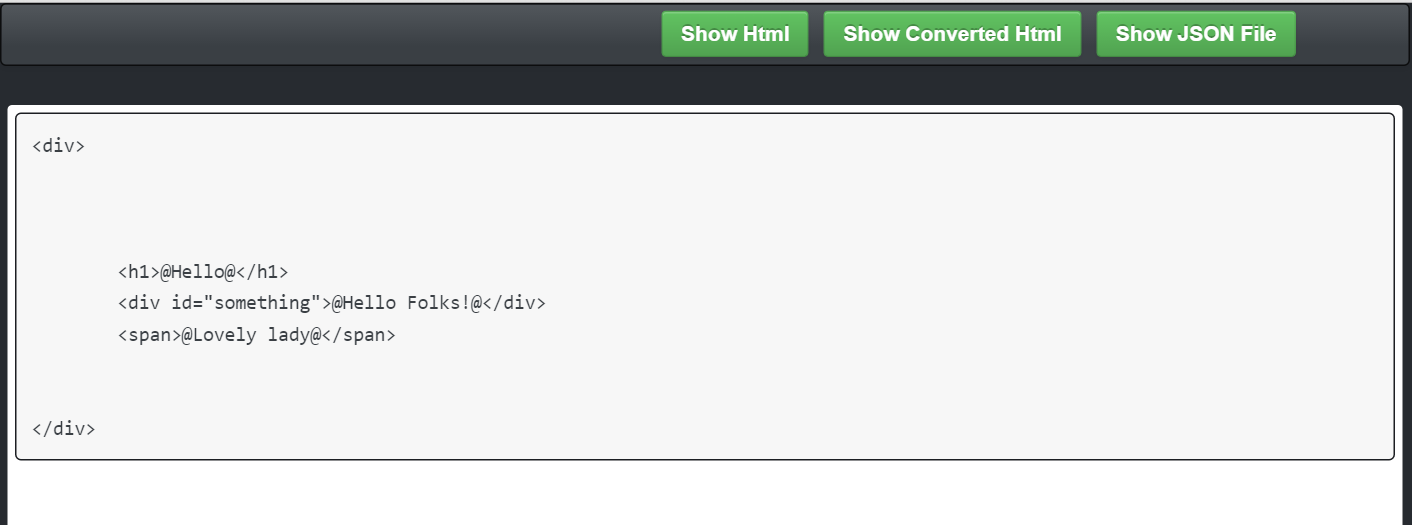
Большинство из этих функций работают сразу после установки, а для некоторых может потребоваться базовая конфигурация, чтобы получить максимальную отдачу. На этой странице перечислены функции JavaScript, с которыми поставляется VS Code. Расширения из VS Code Marketplace могут дополнять или изменять большинство этих встроенных функций. Более подробное руководство о том, как эти функции работают и могут быть настроены, см. В разделе Работа с JavaScript.
IntelliSense
IntelliSense показывает интеллектуальное завершение кода, информацию о наведении и подписи, чтобы вы могли писать код более быстро и правильно.
К сожалению, ваш браузер не поддерживает видео в формате HTML 5.
VS Code обеспечивает IntelliSense в ваших проектах JavaScript; для многих библиотек npm, таких как React , lodash и express ; и для других платформ, таких как , узел , бессерверный или IoT.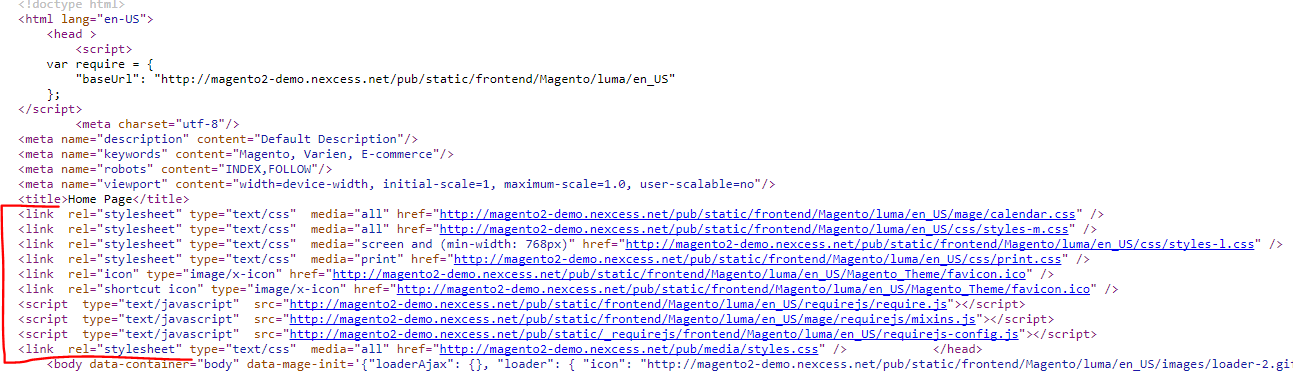
См. Раздел Работа с JavaScript для получения информации о VS Code JavaScript IntelliSense, способах его настройки и помощи в устранении распространенных проблем с IntelliSense.
проектов JavaScript (jsconfig.json)
Файл jsconfig.json определяет проект JavaScript в VS Code. Хотя файлы jsconfig.json не требуются, вы можете создать их в таких случаях, как:
- Если не все файлы JavaScript в вашей рабочей области следует рассматривать как часть одного проекта JavaScript.
jsconfig.json Файлыпозволяют исключить некоторые файлы из отображения в IntelliSense. - Чтобы гарантировать, что подмножество файлов JavaScript в вашей рабочей области обрабатывается как один проект.Это полезно, если вы работаете с устаревшим кодом, который использует неявные глобальные зависимости вместо
, импортируетдля зависимостей. - Если ваше рабочее пространство содержит более одного контекста проекта, например внешний и внутренний код JavaScript.
 Для рабочих областей с несколькими проектами создайте
Для рабочих областей с несколькими проектами создайте jsconfig.jsonв корневой папке каждого проекта. - Вы используете компилятор TypeScript для компиляции исходного кода JavaScript нижнего уровня.
Чтобы определить базовый проект JavaScript, добавьте jsconfig.json в корне вашего рабочего пространства:
{
"compilerOptions": {
"модуль": "commonjs",
"цель": "es6"
},
"exclude": ["node_modules"]
} См. Раздел Работа с JavaScript для получения более подробной информации о конфигурации jsconfig.json .
Совет: Чтобы проверить, является ли файл JavaScript частью проекта JavaScript, просто откройте файл в VS Code и выполните команду JavaScript: Go to Project Configuration .Эта команда открывает
jsconfig.json, который ссылается на файл JavaScript. Уведомление отображается, если файл не является частью проектаjsconfig..json
Фрагменты
VS Code включает базовые фрагменты кода JavaScript, которые предлагаются по мере ввода;
К сожалению, ваш браузер не поддерживает видео в формате HTML 5.
Существует множество расширений, которые предоставляют дополнительные фрагменты, включая фрагменты для популярных фреймворков, таких как Redux или Angular.Вы даже можете определить свои собственные сниппеты.
Совет : Чтобы отключить предложения фрагментов, установите
editor.snippetSuggestionsна«none»в своем файле настроек. Параметрeditor.snippetSuggestionsтакже позволяет вам изменить расположение фрагментов в предложениях: вверху («вверху»,), внизу («внизу»,) или встроенным в алфавитном порядке («встроенный»). По умолчанию"встроенный".
Поддержка JSDoc
VS Code понимает многие стандартные аннотации JSDoc и использует эти аннотации для предоставления расширенных возможностей IntelliSense.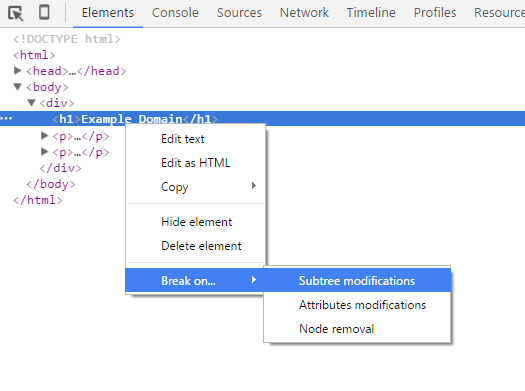 При желании вы даже можете использовать информацию о типе из комментариев JSDoc для проверки типа вашего JavaScript.
При желании вы даже можете использовать информацию о типе из комментариев JSDoc для проверки типа вашего JavaScript.
К сожалению, ваш браузер не поддерживает видео в формате HTML 5.
Быстро создавайте комментарии JSDoc для функций, набрав / ** перед объявлением функции и выбрав комментарий JSDoc. Предложение фрагмента :
К сожалению, ваш браузер не поддерживает видео в формате HTML 5.
Чтобы отключить предложения комментариев JSDoc, установите "javascript.suggest.completeJSDocs": false .
Информация о наведении
Наведите указатель мыши на символ JavaScript, чтобы быстро просмотреть информацию о его типе и соответствующую документацию.
Сочетание клавиш ⌘K ⌘I (Windows, Linux Ctrl + K Ctrl + I) показывает эту информацию о наведении курсора в текущей позиции курсора.
Справка по подписям
Когда вы пишете вызовы функций JavaScript, VS Code показывает информацию о сигнатуре функции и выделяет параметр, который вы в настоящее время выполняете:
Справка по подписи отображается автоматически, когда вы вводите ( или , в вызове функции.

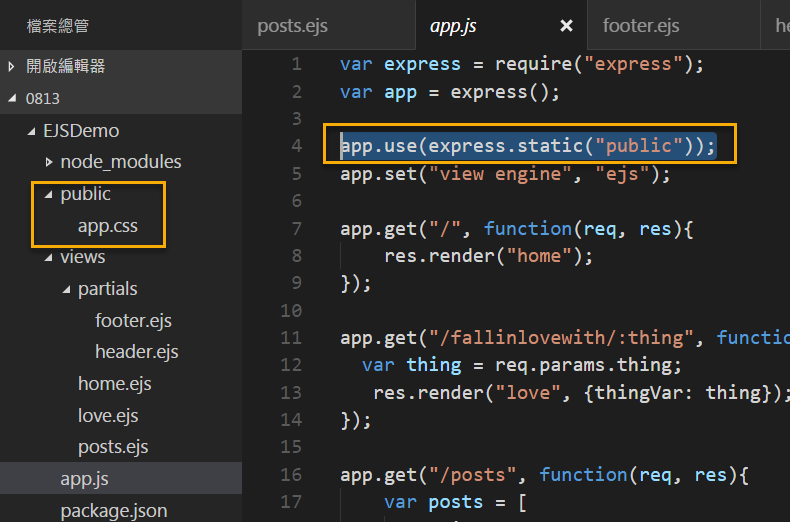 square {
width:200px;
height:200px;
background-color:yellow;
}
square {
width:200px;
height:200px;
background-color:yellow;
}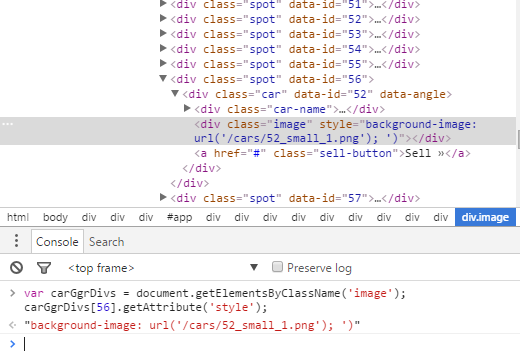 Для рабочих областей с несколькими проектами создайте
Для рабочих областей с несколькими проектами создайте  json
json
Добавить комментарий